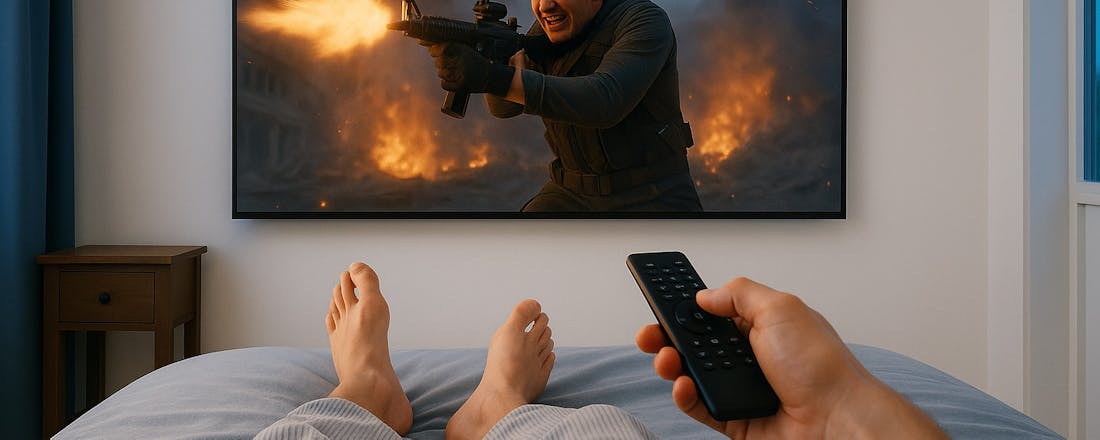Computeren met meerdere monitoren
Werkt u op uw desktop of notebook al met twee monitoren? Zo niet, vind dan uit waarom u dat toch echt moet doen. Werkt u al wel met twee monitoren, dan kunt u het werken met meerdere monitoren optimaliseren.
1. Waarom meer dan één monitor?
Waarom zou u meer dan één monitor gebruiken? Wat u niet gebruikt mist u niet, maar in de praktijk blijkt dat mensen die met meerdere schermen werken, niet meer terug willen. Door een hoofd- en een sub-monitor te gebruiken, kunt u zich focussen op het primaire scherm (met bijvoorbeeld Word of een browser), terwijl op het secundaire scherm extra informatie staat, zoals bijvoorbeeld een tweede browser, uw e-mail of bijvoorbeeld Twitter. Sommige software, zoals Adobe Lightroom, Apple Aperture en Microsoft Visual Studio ondersteunen standaard het gebruik van meerdere monitoren.
©PXimport
Het werken met twee monitoren kan uw computerervaring verrijken doordat u beter kunt multitasken.
2. Oude monitor
U hoeft niet per se twee nieuwe monitoren tegelijk te kopen. In principe kunt u iedere willekeurige monitor aansluiten, zolang uw grafische kaart of notebook maar aansluitpunten heeft. En als het niet past, bestaan er converters van bijvoorbeeld DVI-naar-VGA waarmee het wel mogelijk wordt. U kunt dus ook best een oude, afgedankte monitor gebruiken als tweede scherm.
3. Resolutie
Als u twee verschillende monitoren gebruikt, hoe zit het dan met de resolutie? Het is praktisch als de resolutie identiek is (evenals de omvang van de schermen), maar dit is niet noodzakelijk. Als de resolutie van de tweede monitor lager is, komt een venster dat u versleept op een net iets andere positie te staan dan op het hoofdscherm. Hetzelfde geldt voor de muisaanwijzer, die waarschijnlijk niet rechtsboven of -onder kan 'passeren'. Overigens kunt u helemaal naar eigen wens de aansluiting van het tweede scherm instellen.
©PXimport
Meerdere monitoren met verschillende resoluties is niet ideaal, maar in principe geen probleem.
4. Instellingen
Een nieuw scherm wordt door Windows of Mac OS X automatisch gedetecteerd en geactiveerd. Maar u kunt dit ook naar wens instellen via Configuratiescherm / Hardware en geluiden / Beeldscherm / Resolutie aanpassen (of rechtsklikken op het bureaublad en dan Schermresolutie). In Mac OS X kan dit via Systeemvoorkeuren / Beeldschermen. Er zijn diverse mogelijkheden. U kunt bepalen of het tweede scherm links of rechts van het hoofdscherm staat, of deze liggend of staand gebruikt moet worden en of het bureaublad horizontaal uitgebreid moet worden of dat u bijvoorbeeld een kopie van het hoofdscherm wilt.
©PXimport
Hoe uw computer omgaat met de tweede monitor kunt u geheel naar eigen voorkeur instellen.
5. Liggend of staand?
Het meest gebruikelijke is om beide monitoren 'liggend' te gebruiken, waarbij het bureaublad zich dus op de maximale resolutie horizontaal uitbreidt. Soms kan het echter handig zijn om het tweede scherm staand te gebruiken. Dit kan vooral interessant zijn wanneer deze een (veel) lagere resolutie heeft dan de hoofdmonitor. Uw monitor moet dit natuurlijk wel fysiek ondersteunen met een draaibaar scherm. Vooral voor een applicatie als Word of e-mail is een staand scherm niet onlogisch. Het is ook mogelijk om bijvoorbeeld drie monitoren staand te gebruiken (wat ergonomisch zelfs beter kan zijn dan drie horizontale breedbeeldschermen).
©PXimport
Een tweede monitor kan ook staand worden gebruikt.
6. Een iPad als extra monitor
Hebt u een iPad? Dan kunt u deze ook inzetten als extra monitor. Via een app als DisplayLink (gratis, tijdens het schrijven van dit artikel) kunt u uw tablet heel eenvoudig gebruiken als verlengstuk van uw scherm. Het enige dat u hoeft te doen is de app downloaden en de bijbehorende software op pc te installeren. Wanneer de pc aanstaat en de iPad via wifi met het netwerk verbonden is, vindt deze automatisch uw computer. Via de app klikt u op een knop en kort daarna verschijnt Windows op uw iPad. U kunt het scherm zowel liggend als staand gebruiken. Het kan handig zijn om bijvoorbeeld continu uw e-mail op de iPad te tonen, terwijl u op uw hoofdscherm met andere dingen bezig bent.
©PXimport
Met de app DisplayLink kunt u uw iPad als tweede of derde monitor gebruiken.
7. Drie monitoren (of meer)
Het gebruik van twee monitoren is al redelijk ingeburgerd op kantoren en bij consumenten. Maar het gebruik van drie monitoren wordt ook steeds normaler. De nieuwste generatie grafische kaarten van AMD en NVIDIA ondersteunen dit al standaard. Alle aanwezige poorten, waaronder DVI, HDMI en DisplayPort kunt u gebruiken om monitoren aan te sluiten (mits deze de aansluitingen ook ondersteunen). Beschikt u niet over een geschikte grafische kaart, dan bestaan er ook alternatieven, zoals TripleHead2Go van Matrox, Startech DisplayPort (van Displaypoort naar usb, HDMI of DVI) of het gebruik van meerdere grafische kaarten.
©PXimport
Er zijn verschillende mogelijkheden om drie monitoren aan te sluiten. Als uw grafische kaart zit zelf niet ondersteunt, zijn er handige accessoires verkrijgbaar.
8. Gamen en meerdere monitoren
Als u een spel speelt, kan dat effect hebben op uw tweede of derde monitor. Als de resolutie op uw hoofdmonitor maximaal staat ingesteld, blijft de weergave op de overige monitor(en) gelijk. Is de resolutie lager, bijvoorbeeld om de grafische kaart het anders niet aankan, dan verschuiven de vensters op de overige monitor(en). Dat is niet erg; als het spel wordt uitgeschakeld, wordt de oorspronkelijke resolutie hersteld. Overigens is het ook mogelijk om spelletjes te spelen met behulp van meerdere monitoren. Dit is echter afhankelijk van de ondersteuning van het spel en dat is nog niet standaard. Microsoft Flight Simulator, R.U.S.E. en World in Conflict zijn enkele bekende titels die hier gebruik van maken. Er zijn twee varianten: ofwel de gehele breedte van alle schermen wordt gebruikt, of de tweede (of derde) monitor toont een bepaald onderdeel van het spel. Overigens vereist het multi-monitor gamen vanwege de extreem hoge resolutie over het algemeen wel een pittige grafische kaart.
©PXimport
Met de brede resolutie van drie monitoren hebt u in games een tactisch voordeel.
9. Kleurkalibratie
Let erop dat monitoren van verschillende typen en merken kunnen verschillen wat betreft kleurweergave. Dit is te verhelpen door middel van kleurkalibratie, bijvoorbeeld met behulp van een Spyder die het kleurenspectrum meet en deze corrigeert. Let er bij de aanschaf van een dergelijk product op dat deze meerdere monitoren ondersteunt, anders kunt u alleen de hoofdmonitor kalibreren. Helaas zijn dit over het algemeen wel de duurdere uitvoeringen.
©PXimport
De goedkopere kleurkalibrators ondersteunen slechts één monitor.